Windows xp共享文件夹设置密码与不设置密码
- 格式:docx
- 大小:13.38 KB
- 文档页数:2

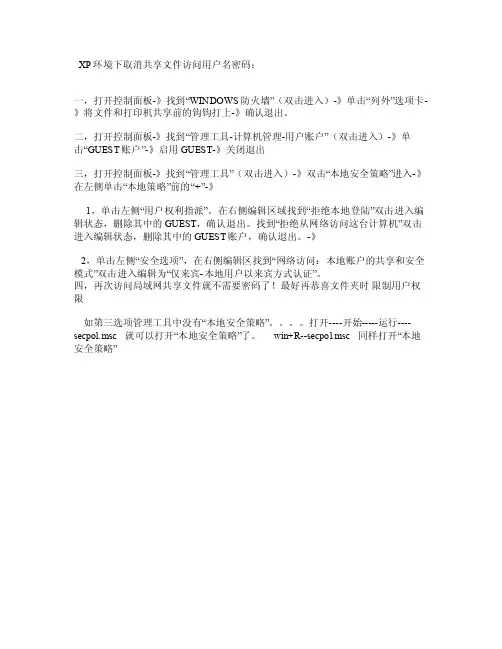
XP环境下取消共享文件访问用户名密码:
一,打开控制面板-》找到“WIND OWS防火墙”(双击进入)-》单击“列外”选项卡-》将文件和打印机共享前的钩钩打上-》确认退出。
二,打开控制面板-》找到“管理工具-计算机管理-用户账户”(双击进入)-》单
击“GUEST账户”-》启用GUE ST-》关闭退出
三,打开控制面板-》找到“管理工具”(双击进入)-》双击“本地安全策略”进入-》在左侧单击“本地策略”前的“+”-》
1,单击左侧“用户权利指派”。
在右侧编辑区域找到“拒绝本地登陆”双击进入编辑状态,删除其中的GUES T,确认退出。
找到“拒绝从网络访问这台计算机”双击进入编辑状态,删除其中的GUE ST账户,确认退出。
-》
2,单击左侧“安全选项”,在右侧编辑区找到“网络访问:本地账户的共享和安全模式”双击进入编辑为“仅来宾-本地用户以来宾方式认证”。
四,再次访问局域网共享文件就不需要密码了!最好再恭喜文件夹时限制用户权限
如第三选项管理工具中没有“本地安全策略”。
。
打开----开始-----运行----
s ecpol.msc就可以打开“本地安全策略”了。
win+R--s ecpol.msc同样打开“本地安全策略”
。
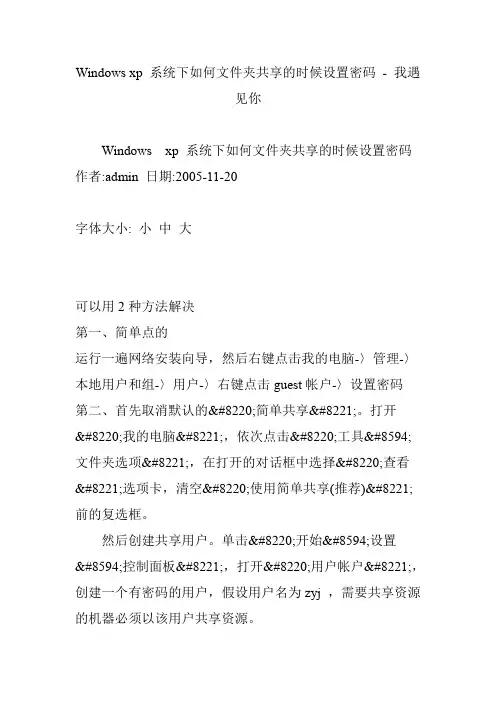
Windows xp 系统下如何文件夹共享的时候设置密码- 我遇见你Windows xp 系统下如何文件夹共享的时候设置密码作者:admin 日期:2005-11-20字体大小: 小中大可以用2种方法解决第一、简单点的运行一遍网络安装向导,然后右键点击我的电脑-〉管理-〉本地用户和组-〉用户-〉右键点击guest帐户-〉设置密码第二、首先取消默认的“简单共享”。
打开“我的电脑”,依次点击“工具→文件夹选项”,在打开的对话框中选择“查看”选项卡,清空“使用简单共享(推荐)”前的复选框。
然后创建共享用户。
单击“开始→设置→控制面板”,打开“用户帐户”,创建一个有密码的用户,假设用户名为zyj ,需要共享资源的机器必须以该用户共享资源。
接下来设置要共享的目录(假设为共享目录为NTFS分区上的目录meet),并设置只有用户zyj可以共享该目录下的资源:用鼠标右键单击要共享的目录“meet”,单击“共享和安全”,选择“共享→共享该文件夹”,点击“权限”,单击“删除”按钮将原先该目录任何用户(everyone)都可以共享的权限删除,再单击“添加”按钮,依次单击“高级→立即查找”,选择用户zyj,单击“确定”添加用户zyj添加,并选择用户zyj的共享权限。
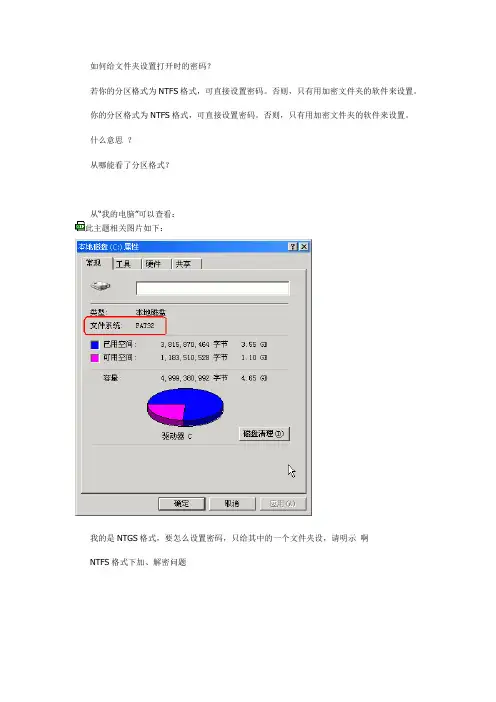
如何给文件夹设置打开时的密码?若你的分区格式为NTFS格式,可直接设置密码。
否则,只有用加密文件夹的软件来设置。
你的分区格式为NTFS格式,可直接设置密码。
否则,只有用加密文件夹的软件来设置。
什么意思?从哪能看了分区格式?从“我的电脑”可以查看:此主题相关图片如下:我的是NTGS格式,要怎么设置密码,只给其中的一个文件夹设,请明示啊NTFS格式下加、解密问题NTFS是WinNT以上版本支持的一种提供安全性、可靠性的高级文件系统。
在Win2000和WinXP中,NTFS还可以提供诸如文件和文件夹权限、加密、磁盘配额和压缩这样的高级功能。
一、加密文件或文件夹步骤一:打开Windows资源管理器。
步骤二:右键单击要加密的文件或文件夹,然后单击“属性”。
步骤三:在“常规”选项卡上,单击“高级”。
选中“加密内容以便保护数据”复选框在加密过程中还要注意以下五点:1.要打开“Windows资源管理器”,请单击“开始→程序→附件”,然后单击“Windows 资源管理器”。
2.只可以加密NTFS分区卷上的文件和文件夹,FAT分区卷上的文件和文件夹无效。
3.被压缩的文件或文件夹也可以加密。
如果要加密一个压缩文件或文件夹,则该文件或文件夹将会被解压。
4.无法加鼙昙俏跋低场笔粜缘奈募⑶椅挥趕ystemroot目录结构中的文件也无法加密。
5.在加密文件夹时,系统将询问是否要同时加密它的子文件夹。
如果选择是,那它的子文件夹也会被加密,以后所有添加进文件夹中的文件和子文件夹都将在添加时自动加密。
二、解密文件或文件夹步骤一:打开Windows资源管理器。
步骤二:右键单击加密文件或文件夹,然后单击“属性”。
步骤三:在“常规”选项卡上,单击“高级”。
步骤四:清除“加密内容以便保护数据”复选框。
同样,我们在使用解密过程中要注意以下问题:1.要打开“Windows资源管理器”,请单击“开始→程序→附件”,然后单击“Windows 资源管理器”。
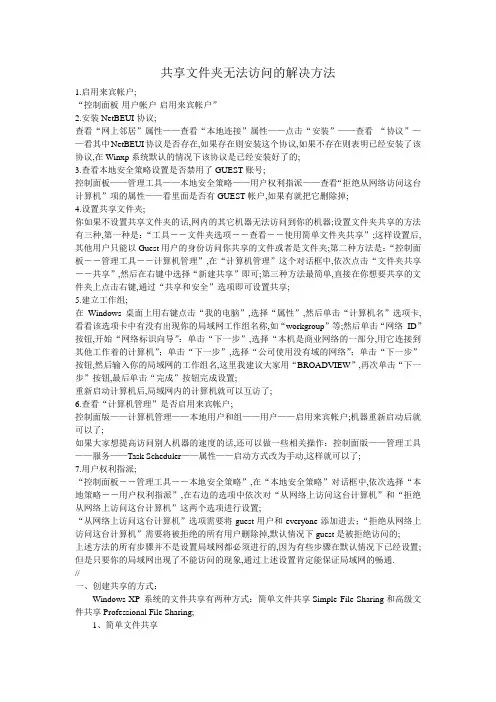
共享文件夹无法访问的解决方法1.启用来宾帐户;“控制面板-用户帐户-启用来宾帐户”2.安装NetBEUI协议;查看“网上邻居”属性——查看“本地连接”属性——点击“安装”——查看“协议”——看其中NetBEUI协议是否存在,如果存在则安装这个协议,如果不存在则表明已经安装了该协议,在Winxp系统默认的情况下该协议是已经安装好了的;3.查看本地安全策略设置是否禁用了GUEST账号;控制面板——管理工具——本地安全策略——用户权利指派——查看“拒绝从网络访问这台计算机”项的属性——看里面是否有GUEST帐户,如果有就把它删除掉;4.设置共享文件夹;你如果不设置共享文件夹的话,网内的其它机器无法访问到你的机器;设置文件夹共享的方法有三种,第一种是:“工具--文件夹选项--查看--使用简单文件夹共享”;这样设置后,其他用户只能以Guest用户的身份访问你共享的文件或者是文件夹;第二种方法是:“控制面板--管理工具--计算机管理”,在“计算机管理”这个对话框中,依次点击“文件夹共享--共享”,然后在右键中选择“新建共享”即可;第三种方法最简单,直接在你想要共享的文件夹上点击右键,通过“共享和安全”选项即可设置共享;5.建立工作组;在Windows桌面上用右键点击“我的电脑”,选择“属性”,然后单击“计算机名”选项卡,看看该选项卡中有没有出现你的局域网工作组名称,如“workgroup”等;然后单击“网络ID”按钮,开始“网络标识向导”:单击“下一步”,选择“本机是商业网络的一部分,用它连接到其他工作着的计算机”;单击“下一步”,选择“公司使用没有域的网络”;单击“下一步”按钮,然后输入你的局域网的工作组名,这里我建议大家用“BROADVIEW”,再次单击“下一步”按钮,最后单击“完成”按钮完成设置;重新启动计算机后,局域网内的计算机就可以互访了;6.查看“计算机管理”是否启用来宾帐户;控制面版——计算机管理——本地用户和组——用户——启用来宾帐户;机器重新启动后就可以了;如果大家想提高访问别人机器的速度的话,还可以做一些相关操作:控制面版——管理工具——服务——Task Scheduler——属性——启动方式改为手动,这样就可以了;7.用户权利指派;“控制面板--管理工具--本地安全策略”,在“本地安全策略”对话框中,依次选择“本地策略--用户权利指派”,在右边的选项中依次对“从网络上访问这台计算机”和“拒绝从网络上访问这台计算机”这两个选项进行设置;“从网络上访问这台计算机”选项需要将guest用户和everyone添加进去;“拒绝从网络上访问这台计算机”需要将被拒绝的所有用户删除掉,默认情况下guest是被拒绝访问的;上述方法的所有步骤并不是设置局域网都必须进行的,因为有些步骤在默认情况下已经设置;但是只要你的局域网出现了不能访问的现象,通过上述设置肯定能保证局域网的畅通.//一、创建共享的方式:Windows XP 系统的文件共享有两种方式:简单文件共享Simple File Sharing和高级文件共享Professional File Sharing;1、简单文件共享使用简单文件共享方式创建文件共享很简单,只需在文件夹上单击鼠标右键,选中“共享和安全…”菜单项,点选“共享”标签项,然后勾选“在网络上共享这个文件夹”项,在“共享名”栏中显示的是所需共享的文件目录名,如果允许网络上用户修改你的共享文件,还可以勾选“允许网络用户更改我的文件”项; 小提示:XP系统在默认情况下是打开简单文件共享功能;如果你共享文件夹不过瘾的话,还可以共享磁盘驱动器;只需在驱动器盘附上单击鼠标右键,选中“共享和安全…”菜单项,点选“共享”标签项,出现了一个安全提示,提示你注意驱动器共享后风险;如果你继续要共享的话,点击“共享驱动器根”链接,以下操作与文件夹共享操作一样;共享文件夹和驱动器能被访问的前提是:共享机已开启了GUEST帐户,一般XP系统默认GUEST帐户是没有开启的,如果允许网络用户访问该电脑,必须打开GUEST帐户;依次展开“控制面板→管理工具→计算机管理→本地用户和组→用户”选项,在右边的GUEST账号上单击鼠标右键,选中“属性”菜单项,然后祛除“账号已停用”选项图4即可;如果还不能访问,大多是本地安全策略限制了用户访问;在启用了GUEST用户或本地相应账号的情况下,依次展开“控制面板→计算机管理→本地安全策略→用户权利指派”项,在“拒绝从网络访问这台计算机”的用户列表中,如看到GUEST或相应账号的话,直接删除即可,网络上的用户就都可以访问了,这样用户访问共享则不需任何密码,访问更加简捷明了;2、高级文件共享XP系统的高级文件共享是通过设置不同的帐户,并分别赋予不同的权限,即通过设置访问控制列表ACLAccess Control List来规划文件夹和硬盘分区的共享情况达到限制用户访问的目的;①、禁止简单文件共享先打开一个文件夹,点击菜单栏的“工具→文件夹选项”,选中“查看”标签项,在高级设置里,去掉“使用简单文件共享推荐”选项;小提示:仅这一步并不能启动高级文件共享,这只是禁用了简单文件共享,还需要启动帐户,设置权限,这样才能达到限制访问的目的;②、设置帐户仅仅开启GUEST帐户并不能实现多用户不同权限的目的;在高级文件共享中,Windows XP 系统默认是不允许网络用户没有密码账号访问系统的;所以,我们必须为不同权限的用户设置不同的帐户;进入控制面板的用户帐户,有计算机的帐户和来宾帐户;一般情况下,网络用户的访问权限是一样,此时我们只需设置一个用户就可以了;在用户帐户里,新建一个用户,必须考虑到网络安全性,所设帐户必须为最小的权限和最少的服务,类型设置为“受限制用户”;点击“控制面板→用户帐户”项,再点击“创建一个新帐户”链接,输入帐户名“JJ”,在图7中点选“受限”项,最后点击“创建帐户”按钮完成;添加新帐户还有个简单方法:依次展开“控制面板→管理工具→计算机管理→系统工具→本地用户和组→用户”项,在右边的窗口中,单击鼠标右键选中“新用户“菜单项;小提示:在默认情况下,新建帐户是没有密码的,所以我们必须给刚刚添加的新帐户加上密码,在窗口中,选中帐户名,单击鼠标右键设置密码;如果你希望网络用户都通过该帐户访问系统而不要输入密码时,可以更改XP系统的安全策略:打开“控制面板→管理工具→本地安全策略→本地策略→安全选项”,双击“账户:使用空白密码的本地账户只允许进行控制台登录”选项,点选“已停用”项,最后确定完成;③、设置共享完成以上工作后就可以设置共享了,在一个文件夹上单击鼠标左键,选中“共享和安全”项,发现没有,跟刚刚的图3不同了吧,下面还多了个权限的按钮;点击权限按钮,默认权限是EVERYONE,也就是网络上每个用户都拥有完全控制的权限;这样设置是不安全,所以要把EVERYONE权限删除,添加“JJ”的权限,按“添加”,查找帐户名“JJ”,确定之后就组和用户中就有了;其中jczx-cd\jj表示计算机jczx-cd中的jj用户,设置Jj只有只读权限,只需要在“读取”项上打勾即可;小提示:权限说明:读取权限:允许用户浏览或执行文件夹中的文件;更改权限:允许用户改变文件内容或删除文件;完全控制权限:允许用户完全访问共享文件夹;注意:打开了高级共享,系统的所有分区都被默认共享出来,必须把它们全部改回去;如果需要设置不同的帐户不同的权限,重复上述步骤即可实现;3、快捷创建多个共享文件夹用命令来创建多个共享文件夹有时候我们可能会遇到这样的情况,一次性需要将本地硬盘的多个文件夹共享给局域网内的其他用户使用;按照上述“简单文件共享”方法一次只能选择一个文件夹,点击右键,选择“共享和安全”,再勾选“在网络上共享这个文件夹”并确认;不过这样对于多个文件夹共享,操作起来过于烦琐;其实Windows XP中已经自带有了一个名为“”的小程序,利用它来设置则简便了许多;方法如下:①、在“开始→运行”窗口中输入“cmd”命令,在弹出的运行对话框中输入“”后按下回车键;②、现在你就进入了创建共享文件夹的对话框;点击“浏览”按钮选择需要共享的文件夹,再设置共享文件夹的共享名和共享描述,完成后点击“下一步”按钮进行权限设置;③、设置共享文件夹的共享权限,当然也可以自定义共享权限,用户可以按照自己的情况来进行设置;④、完成上面的一个共享文件夹创建后,系统会询问你是否再想创建一个共享文件夹;选择“是”就回到第2步的创建界面来选择新的共享文件夹;选择“否”则退出共享文件夹的创建;设置多个共享文件夹,使用命令最快捷;二、管理共享1、查看已创建的共享文件夹依次展开“控制面板→管理工具→计算机管理→共享文件夹→共享”项可以看到本机上开放了哪些共享;如果你想查看局域网上有哪些共享,通过“网上邻居”查看多台电脑的共享文件显然力不从心,怎么办用“LanDiscovery”软件,软件只有152KB,最重要的它是免费软件,目前版本是,适用于Win9x/NT/2000/XP,单击下载;LanDiscovery软件的使用方法特别简单,软件安装后,双击桌面上的“LanDiscovery”图标即可运行该软件;软件运行时,就开始自动扫描局域网中的计算机,并逐步显示在软件窗口的左侧,只需选中其中任一台电脑的计算机名,在软件窗口的右侧则立刻显示出这台电脑的共享文件目录,点击共享文件目录,就可以打开目录使用其中的共享文件了;还可以使用在“开始→运行”窗口中输入“cmd”命令,在弹出的运行对话框中输入“net share”命令查看共享资源;2、查看连接本机的都有谁依次展开“控制面板→管理工具→计算机管理→共享文件夹→会话”项可以看到本机上连接的用户了;在用户名上单击鼠标右键,选中“关闭会话”项即可断开用户连接;除了上述方法,查看局域网上那些用户在访问你的共享文档,可以使用小巧软件ShareWatch,正如它的名字那样“看共享”;软件只有77KB,适用于Win9x/NT/2000/XP/2003,单击下载;软件运行后就可以看到显示的本机共享目录,还可以看到访问该目录的局域网用户WJJ-ER;在共享目录上单击鼠标右键,其中“Properties”属性显示出本机名、共享目录名、用户连接数、允许访问权限等内容;“Refresh”刷新刷新本机共享目录,也可以直接按“F5”进行实时刷新;“Stop Sharing”取消共享取消当前目录共享的权限,断开用户的连接;3、删除共享删除共享文件只需在文件夹上单击鼠标右键,选中“共享和安全…”菜单项,点选“共享”标签项,然后祛除“在网络上共享这个文件夹”项前的小勾,点击“确定”按钮后该文件目录就无法在局域网上共享了;还可以使用记事本新建一个后缀名为BAT的批处理文件,在该文件中按以下格式输入命令:net share admin$ /delnet share ipc$ /delnet share c$ /delnet share d$ /del如果还有其他盘符或文件夹共享,也可以依次添加进去;将刚刚创建好的批处理文件加入到系统的“任务计划”,并在执行任务的选项中选择“计算机启动时”;这样在每次开机后系统就会自动运行该批处理文件,关闭指定的默认共享服务了;如果你不想使用“计划任务”,还可以将该批处理文件的快捷方式拖到“启动”菜单中,同样也能达到目的;三、文件共享隐身大法在局域网中真正对你自己的信息安全构成威胁的不是隐秘的黑客,而是你身边的“人”;由于网上邻居共享文件在局域网中的应用非常广泛,为了更好地保护自己,在共享文件时需要隐身大法来防止内部的恶意攻击;1、隐藏共享文件夹不要认为为共享文件夹加上密码就能保证安全,Windows系统的漏洞太多了,你知道哪个补丁没及时补上么太危险了;如果让别人从网上邻居中无法看到你的共享文件那就会安全多了;实现方法:用鼠标右击要隐藏的共享文件夹,点中“共享”标签项,在共享名中填入共享文件夹的名称,然后在后面加上美元符“$”,如“共享文件$”,再填入密码;如果别人要访问你的共享文件,在网上邻居中是无法看到的,必须在地址栏中输入“\计算机名称或者是IP地址\共享文件$”,再回车填入密码确认,才能访问你的文件夹;2、无共享标志共享如果某天他发现在你的电脑中还有共享文件存在,即共享文件夹有被共享的特殊标志,下面有个托着的小手,这是与一般文件夹明显的区别如何能将共享文件夹的小手标志去掉,让共享文件夹和普通文件夹一样,外人再也看不出哪些目录是共享、哪些目录是非共享了,那样安全就更有了保障;下面是实现无共享标志共享E盘的方法:先用上述“隐藏共享文件夹”的方法将E盘设置为隐藏共享,然后打开注册表编辑器,依次打开“HKEY_LOCAL_MACHINE \SoftWare\Microsoft\Windows\CurrentVersion\Network\LanMan\e$”,将DWORD值“Flags”的键值由“192”改为“302”,重新启动Windows系统使其生效;如果需要访问,只需在地址栏中输入“\计算机名\e$”,就可以看到E盘的共享内容了;同时你会发现,就是在本机的资源浏览器中也无法看出E盘被共享了,是不是很神奇除了你自己,没有人知道这个秘密了;。
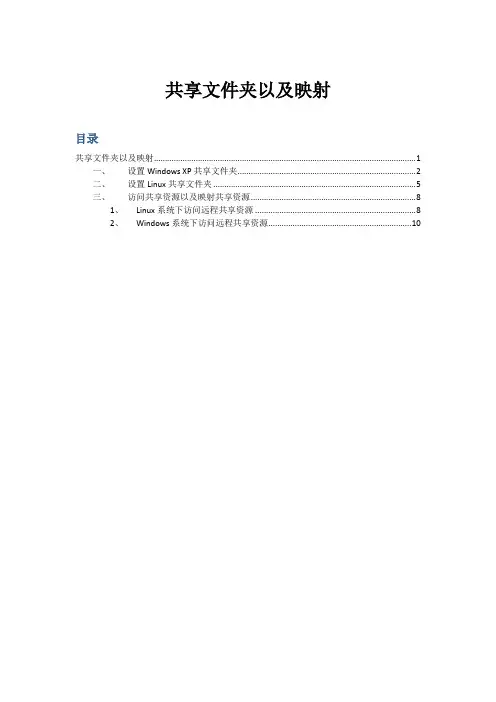
共享文件夹以及映射目录共享文件夹以及映射 (1)一、设置Windows XP共享文件夹 (2)二、设置Linux共享文件夹 (5)三、访问共享资源以及映射共享资源 (8)1、Linux系统下访问远程共享资源 (8)2、Windows系统下访问远程共享资源 (10)一、设置Windows XP共享文件夹预设值Windows下的共享资源信息如下:IP地址:192.168.16.249共享名:test001共享帐号:user001账号密码:antiy?100Windows XP安装时缺省的共享是“简单共享”,是不安全的文件共享。
下面,在Windows下设置带有用户密码的文件共享。
1、首先,取消默认的“简单共享”。
打开“我的电脑”,依次点击“工具→文件夹选项”,在打开的对话框中选择“查看”选项卡,清空“使用简单共享(推荐) ”前的复选框。
如图1-1所示。
图1-12、然后,创建共享用户。
单击“开始→设置→控制面板”,打开“用户帐户”,创建一个有密码的用户,假设用户名为“user001”,密码为“antiy?100”,需要共享资源的机器必须以该用户共享资源。
如图1-2所示。
3、接下来,设置共享目录。
假设为共享目录为Windows系统下NTFS分区上的目录test001,并设置只有用户user001可以共享该目录下的资源。
用鼠标右键单击要共享的目录“test001”,单击“共享和安全”,选择“共享→共享该文件夹”,点击“权限”,单击“删除”按钮将原先该目录任何用户(everyone)都可以共享的权限删除,再单击“添加”按钮,依次单击“高级→立即查找”,选择用户user001,单击“确定”添加用户user001,并选择用户user001的共享权限(这里是只读)。
如图3-1到3-3所示。
至此,共享目录已创建完成。
图3-1图3-2图3-3二、设置Linux共享文件夹预设值Linux下的共享资源信息如下:IP地址:192.168.232.132共享名:inPath共享帐号:user002账号密码:antiy?200在LINUX系统下设置文件共享,需要安装SAMBA。
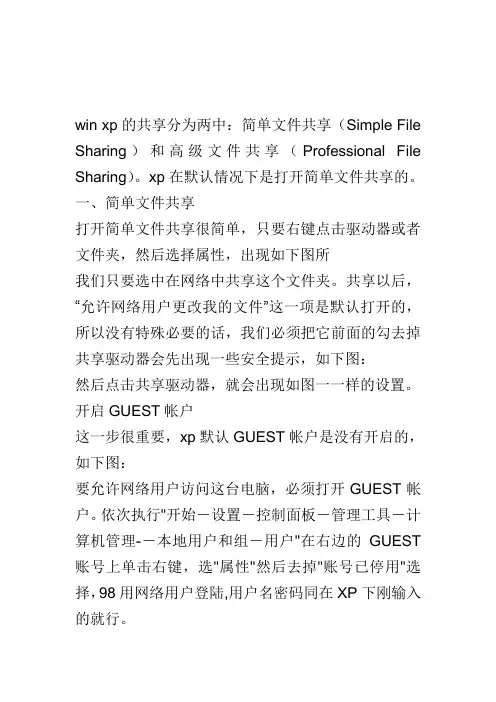
win xp的共享分为两中:简单文件共享(Simple File Sharing)和高级文件共享(Professional File Sharing)。
xp在默认情况下是打开简单文件共享的。
一、简单文件共享打开简单文件共享很简单,只要右键点击驱动器或者文件夹,然后选择属性,出现如下图所我们只要选中在网络中共享这个文件夹。
共享以后,“允许网络用户更改我的文件”这一项是默认打开的,所以没有特殊必要的话,我们必须把它前面的勾去掉共享驱动器会先出现一些安全提示,如下图:然后点击共享驱动器,就会出现如图一一样的设置。
开启GUEST帐户这一步很重要,xp默认GUEST帐户是没有开启的,如下图:要允许网络用户访问这台电脑,必须打开GUEST帐户。
依次执行"开始-设置-控制面板-管理工具-计算机管理--本地用户和组-用户"在右边的GUEST 账号上单击右键,选"属性"然后去掉"账号已停用"选择,98用网络用户登陆,用户名密码同在XP下刚输入的就行。
如果还是不能访问,可能是本地安全策略限制该用户不能访问。
在启用了GUEST用户或者本地有相应账号的情况下,点击"开始--设置--控制面板--计算机管理--本地安全策略"打开"本地安全指派--拒绝从网络访问这台计算机"的用户列表中如果看到GUEST或者相应账号请删除设置简单文件共享,网络上的任何用户都可以访问,无须密码,简单明了。
二、高级文件共享xp的高级文件共享是通过设置不同的帐户,分别给于不用的权限,即设置ACL(Access Control List,访问控制列表)来规划文件夹和硬盘分区的共享情况达到限制用户访问的目的。
第一、禁止简单文件共享:首先打开一个文件夹,在菜单栏的“工具”,“文件夹选项”,“查看”的选项卡,在高级设置里,去掉“使用简单文件共享(推荐)”,如下图:光是这样并不能启动高级文件共享,这只是禁用了简单文件共享,还必须启用帐户,设置权限,才能达到限制访问的问题。
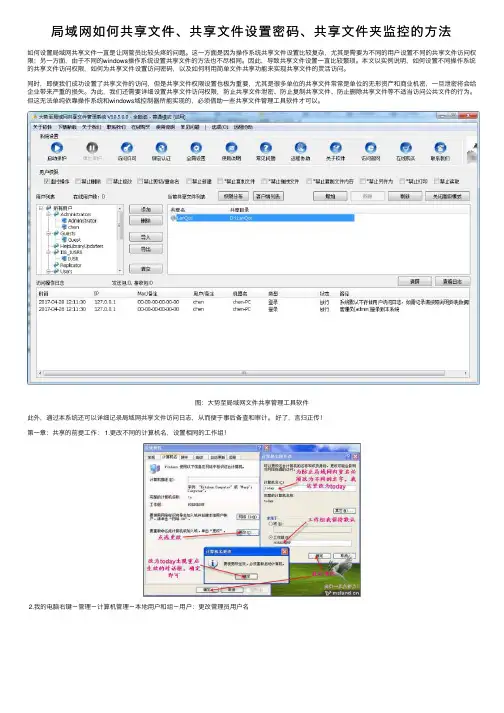
局域⽹如何共享⽂件、共享⽂件设置密码、共享⽂件夹监控的⽅法如何设置局域⽹共享⽂件⼀直是让⽹管员⽐较头疼的问题。
这⼀⽅⾯是因为操作系统共享⽂件设置⽐较复杂,尤其是需要为不同的⽤户设置不同的共享⽂件访问权限;另⼀⽅⾯,由于不同的windows操作系统设置共享⽂件的⽅法也不尽相同。
因此,导致共享⽂件设置⼀直⽐较繁琐。
本⽂以实例说明,如何设置不同操作系统的共享⽂件访问权限,如何为共享⽂件设置访问密码,以及如何利⽤简单⽂件共享功能来实现共享⽂件的灵活访问。
同时,即便我们成功设置了共享⽂件的访问,但是共享⽂件权限设置也极为重要,尤其是很多单位的共享⽂件常常是单位的⽆形资产和商业机密,⼀旦泄密将会给企业带来严重的损失。
为此,我们还需要详细设置共享⽂件访问权限,防⽌共享⽂件泄密、防⽌复制共享⽂件、防⽌删除共享⽂件等不适当访问公共⽂件的⾏为。
但这⽆法单纯依靠操作系统和windows域控制器所能实现的,必须借助⼀些共享⽂件管理⼯具软件才可以。
图:⼤势⾄局域⽹⽂件共享管理⼯具软件此外,通过本系统还可以详细记录局域⽹共享⽂件访问⽇志,从⽽便于事后备查和审计。
好了,⾔归正传!第⼀章:共享的前提⼯作: 1.更改不同的计算机名,设置相同的⼯作组!2.我的电脑右键-管理-计算机管理-本地⽤户和组-⽤户:更改管理员⽤户名3.⼿动设置IP,将ip设置在同⼀个⽹段,⼦⽹掩码和DNS解析相同4.如何设置DNS解析:⾸先你可以使⽤⾃动获取,然后在开始-运⾏⾥⾯输⼊cmd后回车,在命令⾥⾯输⼊ipconfig/all后回车5.运⾏⾥输⼊services.msc回车打开服务第⼆章:共享的准备⼯作(注意设置完成后最好重启⼀下⽣效): 1.开始-设置-控制⾯板-防⽕墙-例外-勾选⽂件和打印机共享!当然你也可以关闭防⽕墙。
2.运⾏⾥⾯输⼊secpol.msc回车进⼊本地安全设置-本地策略-安全选项将⽹络访问:不允许SAM账户的匿名枚举停⽤注意此点只对来宾起效,将在第六章说到。

怎样设置电脑开机密码对于Windows XP,设置开机密码的方法一般有三种,即系统用户密码、系统启动密码和BIOS 密码。
其设置方法分别如下:一、系统中设置用户密码的方法:开始→控制面板→用户帐户→选择你的帐户→创建密码→输入两遍密码→按“创建密码”按钮即可。
如果要取消密码,只要在第2步要求输入新密码时直接回车即可。
二、系统中设置启动密码的方法:Windows XP除了可以在控制面板的用户帐户里设置“用户密码”来确保系统安全外,系统还提供了一个更安全有效的“系统启动密码”,这个密码在开机时先于“用户密码”显示,而且还可以生成钥匙盘。
如果你设置了“系统启动密码”,系统就更安全了。
Windows XP设置“系统启动密码”的方法如下:单击“开始”“运行”,在“运行”对话框中输入“Syskey”(引号不要输入),按“确定”或回车,弹出“保证Windows XP帐户数据库的安全”对话框,在对话框中点击“更新”按钮,弹出“启动密码”对话框,选中“密码启动”单选项,在下面输入系统启动时的密码,按“确定”按钮即可。
要取消这个系统“启动密码”,按上面的操作后在“启动密码”对话框中选中“系统产生的密码”,再选中下面的“在本机上保存启动密码”即可,确定后启动密码就会保存到硬盘上,下次启动时就不会出现启动密码的窗口了。
“启动密码”在出现登录画面之前显示,只有输入正确的启动密码后,才会显示登录画面,用户才能输入用户名和登录密码完全登录系统。
如此,系统就有二重密码保护。
三、BIOS中设置密码的方法(不同机器有所不同):1、开机按Del键进入CMOS设置,将光标移到“Advanced BIOS Features(高级BIOS功能设置)”回车,打开“Advanced BIOS Features”页面,找到“Security Option(检查密码方式)”或“Password Check(检查密码方式)”,将其设置为“System(系统)”(注:该项有两个设定值System和Setup,设置为System时开机进入CMOS设置和进入操作系统均要输入密码;设置为Setup时仅开机进入CMOS设置要输入密码),按Esc键回到主页面;2、在主页面将光标移到“Set Supervisor Password(超级管理员密码)”回车,在出现的窗口中输入密码并回车,在出现的窗口中再次输入同一密码并回车,CMOS便回将密码记录下来并返回主页面。
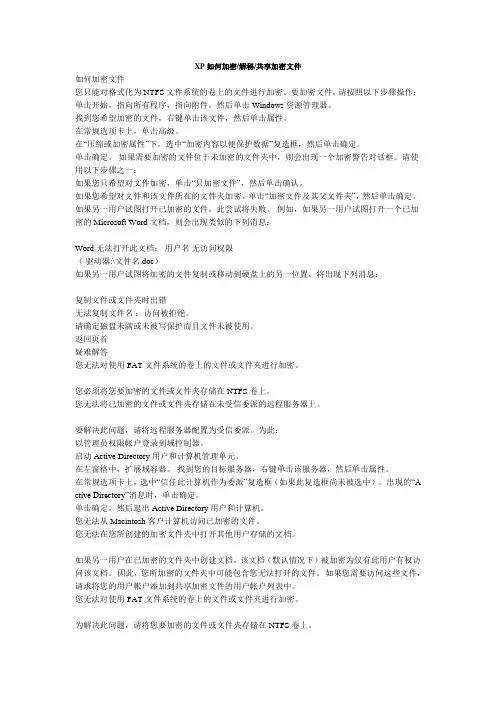
XP如何加密/解秘/共享加密文件如何加密文件您只能对格式化为 NTFS 文件系统的卷上的文件进行加密。
要加密文件,请按照以下步骤操作:单击开始,指向所有程序,指向附件,然后单击 Windows 资源管理器。
找到您希望加密的文件,右键单击该文件,然后单击属性。
在常规选项卡上,单击高级。
在“压缩或加密属性”下,选中“加密内容以便保护数据”复选框,然后单击确定。
单击确定。
如果需要加密的文件位于未加密的文件夹中,则会出现一个加密警告对话框。
请使用以下步骤之一:如果您只希望对文件加密,单击“只加密文件”,然后单击确认。
如果您希望对文件和该文件所在的文件夹加密,单击“加密文件及其父文件夹”,然后单击确定。
如果另一用户试图打开已加密的文件,此尝试将失败。
例如,如果另一用户试图打开一个已加密的 Microsoft Word 文档,则会出现类似的下列消息:Word 无法打开此文档:用户名无访问权限(驱动器:\文件名.doc)如果另一用户试图将加密的文件复制或移动到硬盘上的另一位置,将出现下列消息:复制文件或文件夹时出错无法复制文件名:访问被拒绝。
请确定磁盘未满或未被写保护而且文件未被使用。
返回页首疑难解答您无法对使用 FAT 文件系统的卷上的文件或文件夹进行加密。
您必须将您要加密的文件或文件夹存储在 NTFS 卷上。
您无法将已加密的文件或文件夹存储在未受信委派的远程服务器上。
要解决此问题,请将远程服务器配置为受信委派。
为此:以管理员权限帐户登录到域控制器。
启动 Active Directory 用户和计算机管理单元。
在左窗格中,扩展域容器。
找到您的目标服务器,右键单击该服务器,然后单击属性。
在常规选项卡上,选中“信任此计算机作为委派”复选框(如果此复选框尚未被选中)。
出现的“A ctive Directory”消息时,单击确定。
单击确定,然后退出 Active Directory 用户和计算机。
您无法从 Macintosh 客户计算机访问已加密的文件。
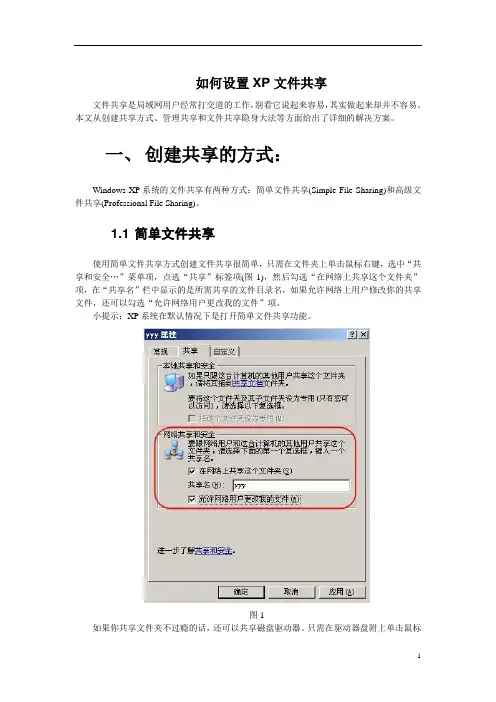
如何设置XP文件共享文件共享是局域网用户经常打交道的工作,别看它说起来容易,其实做起来却并不容易。
本文从创建共享方式、管理共享和文件共享隐身大法等方面给出了详细的解决方案。
一、创建共享的方式:Windows XP系统的文件共享有两种方式:简单文件共享(Simple File Sharing)和高级文件共享(Professional File Sharing)。
1.1 简单文件共享使用简单文件共享方式创建文件共享很简单,只需在文件夹上单击鼠标右键,选中“共享和安全…”菜单项,点选“共享”标签项(图1),然后勾选“在网络上共享这个文件夹”项,在“共享名”栏中显示的是所需共享的文件目录名,如果允许网络上用户修改你的共享文件,还可以勾选“允许网络用户更改我的文件”项。
小提示:XP系统在默认情况下是打开简单文件共享功能。
图1如果你共享文件夹不过瘾的话,还可以共享磁盘驱动器。
只需在驱动器盘附上单击鼠标右键,选中“共享和安全…”菜单项,点选“共享”标签项(图2),出现了一个安全提示,提示你注意驱动器共享后风险。
如果你继续要共享的话,点击“共享驱动器根”链接,以下操作与文件夹共享操作一样。
图2图3共享文件夹和驱动器能被访问的前提是:共享机已开启了GUEST帐户,一般XP系统默认GUEST帐户是没有开启的,如果允许网络用户访问该电脑,必须打开GUEST帐户。
依次展开“控制面板→管理工具→计算机管理→本地用户和组→用户”选项,在右边的GUEST账号上单击鼠标右键,选中“属性”菜单项,然后祛除“账号已停用”选项(图4)即可。
如果还不能访问,大多是本地安全策略限制了用户访问。
在启用了GUEST用户或本地相应账号的情况下,依次展开“控制面板→计算机管理→本地安全策略→用户权利指派”项,在“拒绝从网络访问这台计算机”的用户列表(图5)中,如看到GUEST或相应账号的话,直接删除即可,网络上的用户就都可以访问了,这样用户访问共享则不需任何密码,访问更加简捷明了。
winxp局域网中设置共享文件夹权限假定有三台电脑分别是Computer01Computer02Computer03用户分别是\\Computer01\User01\\Computer02\User02\\Computer03\User03\\Computer01\User01 想把自己的\\Computer01\movie 只共享给\\Computer02\User02,而\\Computer03\User03 则无法打开。
\\Computer01\User01 应该执行以下步骤:给每台电脑的每个用户都设置密码,尤其不要忘记administrator只有设置了密码,用户才会被其他电脑识别。
为没有密码的用户设置权限是没有意义的。
运行gpedit.msc打开"本地计算机"策略->计算机配置->Windows 设置->安全设置->本地策略->安全选项。
设置网络访问:本地帐户的共享和安全模式为典型:本地用户作为自身进行验证。
这样就可以识别来访者的身份,否则所有的来访用户都被视为Guest打开控制面板,管理工具,计算机管理,计算机管理(本地),系统工具,本地用户和组,用户添加用户User02 并输入密码这样\\Computer02\User02 就可以登陆到Computer01在movie文件夹上点右键,进入共享与安全,共享该文件夹点权限按钮,删除Everyone 并添加User01 和User02 (必须添加User01,否则不能实现。
原因不详)这样登陆到Computer01的User02就可以读取file://Computer01/movie文件夹了Windows操作系统局域网不能互访解决方法在局域网内安装了Windows XP的电脑不能与安装了Windows 98的电脑互相访问,安装了Windows XP的电脑与安装了Windows XP的电脑也不能互相通信。
如何给WINXP共享文件夹设置密码近来,随着学院办公用计算机的增多、网络的不断完善,更多的教师选择利用计算机进行网上办公,该种方法也确实提高了不少工作效率。
但随着工作的展开,许多教师不注意对自己的文件进行设密,造成许多文件都在校园的局域网中随意传播,甚至包括一些重要文件。
按照国家教育部等相关部门对高校信息安全的要求,为解决这一问题,信息中心按照党委指示,特将对网络计算机中共享文件夹的设置密码方法公布如下,望各位教师通过此方法达到对文件的安全要求。
在Windows XP中,电脑里的一些资料共享给局域网中的某个用户,但是将目录共享后,局域网中的其它电脑都能看到这些资料。
若只想让这个用户看到这些资料,对别人要保密,有什么办法呢?其实也就是想让Windows XP和Windows 9x/Me一样,可以为共享文件夹加上密码。
实现方法:一、新建用户,为这个用户设置密码,把共享文件的权限只给这个新用户。
首先取消默认的“简单共享”。
打开“我的电脑”,依次点击“工具→文件夹选项”,在打开的对话框中选择“查看”选项卡,清空“使用简单共享(推荐)”前的复选框。
然后创建共享用户。
单击“开始→设置→控制面板”,打开“用户帐户”,创建一个有密码的用户,假设用户名为user00,需要共享资源的机器必须以该用户共享资源。
接下来设置要共享的目录(假设为共享目录为NTFS分区上的目录test1),并设置只有用户user00可以共享该目录下的资源:用鼠标右键单击要共享的目录“test1”,单击“共享和安全”,选择“共享→共享该文件夹”,点击“权限”,单击“删除”按钮将原先该目录任何用户(everyone)都可以共享的权限删除,再单击“添加”按钮,依次单击“高级→立即查找”,选择用户user00,单击“确定”添加用户user00添加,并选择用户user00的共享权限。
这样,以后局域网中的计算机要想查看该共享文件夹中的内容,只有输入正确的用户名和密码,才能查看或修改共享文件夹中的内容。
如何给文件夹加密如何给文件夹加密电脑现在几乎家家都有,人人都会用。
很多资料文件也都存贮在电脑中,很多电脑都是多人共用的,那么如何给文件夹加密,让其他人无法浏览你不想让别人知道的资料内容呢?本文就给大家介绍几种常用方法,首先就是最绿色的,无需安装什么软件,操作系统自带的文件夹加密方法。
方法1:将你的文件或文件夹隐藏,(右键点文件或文件夹的属性,将属性改为“隐藏”,再在控制面板里打开“文件夹选项”点“查看”按钮在下面的框里选择“不显示隐藏的文件或文件夹”这样文件就不见了);方法2:将文件的扩展名(也就是文件名最后的几个字母)随便改一下就打不开了,文件夹需压缩后更改,别人也不知道是啥格式的,自己要知道哦。
可以和方法1同时使用。
方法3:把文件或文件夹压缩成winrar的加密压缩文件夹,步骤是,右键点击要压缩的文件->添加到压缩文件->高级->设置密码->然后输入密码后确定(其他选项为默认)方法4:用记事本锁住你的文件夹 * 认定一个你想锁定的的文件夹例如D:\pics * 现在新建一个记事本输入下面的内容: ren pics pics.{21EC2020-3AEA-1069-A2DD-08002B30309D} * 这里的pics是你的文件夹的名字。
另存文本文件为“loc.bat”在同一目录内(重要哦!)。
* 打开另一个新的记事本文件输入类似下面的内容: ren pics.{21EC2020-3AEA-1069-A2DD-08002B30309D} pics * 另存文本文件为“key.bat ”在同一目录内。
(其实文本的文件名可随意的,但扩展名必须是“.bat”)用法: * 锁住文件夹:只要点击loc.bat,它就会转换到控制面板的图标而无法使用。
* 解锁文件夹:点击key.bat文件,文件夹就会解锁并可以操作啦。
如果你用的是XP系统,恰好磁盘的格式又是NTFS的,那就可以用更高级的EFS加密,来保护你的资料。
电脑共享文件夹怎么设置密码
电脑共享文件夹怎么设置密码
电脑设置共享文件夹密码的方法步骤
右击“我的电脑”,从弹出的窗口中选择“管理”项。
并在打开的“计算机管理”窗口中,切换至“用户和组”选项卡,然后右击空白处,创建一个“新用户”。
并为其设置用户名和密码。
然后右击要进行共享的文件夹,从弹出的菜单中选择“共享和安全”项。
并在打开的窗口中,勾选“在网络上共享这个文件夹”项,并设置共享名,然后点击“权限”按钮。
在打开的“权限”窗口中,点击“添加”按钮,添加刚才创建的新用户。
并为其设置对共享文件夹的访问权限。
最后点击“确定”完成设置。
7以后,如果有人需要访问该文件夹时,就需要输入密码才可以。
教你怎么给Windows XP共享文件夹加上密码锁
佚名
【期刊名称】《电力信息化》
【年(卷),期】2007(5)1
【摘要】单位其他部门的同事向我提出一个问题:他电脑(操作系统Windows XP)里的一些资料希望给另一个部门的一个用户,而且只让这个用户共享这些资源,但是他将目录共享后,单位局域网中的所有电脑都能看到这些资料,他立刻取消了共享。
【总页数】1页(P71-71)
【关键词】Windows;XP;共享文件夹;密码锁;用户共享;操作系统;目录共享;局域网【正文语种】中文
【中图分类】TP316.7
【相关文献】
1.Windows XP系统用户如何保护共享文件夹 [J], zyj
2.教你隐藏任务栏图标的两种简易方法/教你识别原版的Windows XP SP2/简单两招挽救崩溃的Windows XP系统 [J],
3.Windows XP共享文件夹,只能同时连接十个用户 [J], 无
4.让Windows XP共享文件夹下岗 [J], 一树
5.小心Windows XP的BUG——共享文件夹名超长不警告 [J], 智创
因版权原因,仅展示原文概要,查看原文内容请购买。
Windows xp文件夹共享有设置密码访问与
没密码访问设置
1. 开启guest账号。
在“我的电脑”上点右键--管理--本地用户和组--用户,在右边找到guest并启用。
2.在开始--运行中输入gpedit.msc
依次展开计算机配置--windows设置--安全设置--本地策略--用户权限分配,在右边找到“拒绝从网络访问这台计算机".打开它的属性,去掉guest账号
上面两个地方检查一下,如果已经按上面说的正确设置了,就不用管它.它是保证别的电脑能正常访问你的共享文件.
假设你要共享A和B两个文件夹,其中A是大家都能访问,B为需要密码访问.
.在A文件夹上点右键--共享和安全,然后选"共享此文件夹",点确定关闭窗口.之后大家就可以访问A文件夹.
.打开B文件夹的共享,选"共享此文件夹",然后点击"权限".在权限属性窗口,删掉Everyone账号.单击"添加".
依次单击"高级→立即查找",按自己的需要添加访问的账号(或组).
.设置完成后,则访问B文件夹的时候,需要输入你提供的账号和密码才能访问.。